Nuspręsti: nesantaika ir „Rainbow Six Siege“ neveikia
Žaidimai / / August 04, 2021
Skelbimai
Jei nesantaika ir „Rainbow Six Siege“ neveikia taip, kaip tikėtasi, šis vadovas padės išspręsti šią problemą. Šis taktinis šaudyklės vaizdo žaidimas mato įspūdingą žaidimo patirtį kartu su keletu intriguojančių iššūkių. Be to, ji jau spėjo sulaukti nemažai teigiamų priėmimų iš žaidėjų visame pasaulyje. Tada, norėdami visapusiškai išnaudoti daugelio žaidėjų galimybes, galite išbandyti vis populiaresnius tiesioginių pranešimų ir ryšių kanalo „Discord“ kanalus.
Tačiau atrodo, kad integracija kelia keletą problemų vartotojams. Yra daugybė skundų Reddit ir „Steam Community“ dėl to paties. Kai kurie vartotojai negali pasiekti „Rainbow Six“ žaidimo „Discord“ perdangos, kitiems šiame žaidime sunku naudoti „Discord“ balso pokalbių funkciją. Todėl jie negali girdėti kito žaidėjo balso. Tai pasakius, šiame vadove bus išvardyti įvairūs nesantaikos ir „Rainbow Six Siege“ problemos sprendimo būdai.

Turinys
-
1 Nuspręsti: nesantaika ir „Rainbow Six Siege“ neveikia
- 1.1 1 taisymas: vykdykite nesantaiką kaip administratorius
- 1.2 2 taisymas: patikrinkite perdangos būseną
- 1.3 3 taisymas: pridėkite „Rainbow Six Siege“ prie nesantaikos žaidimų veiklos
- 1.4 4 taisymas: įjunkite aparatūros pagreitį
- 1.5 5 taisymas: pakeiskite „Rainbow Six Siege VSync“
- 1.6 6 taisymas: nustatykite nesantaiką kaip svarbų
- 1.7 7 taisymas: Apribokite FPS
Nuspręsti: nesantaika ir „Rainbow Six Siege“ neveikia
Taigi, kokios yra abiejų šių problemų priežastys? Na, kiek tai susiję su perdangos problemomis, tai gali būti susiję su programos „Įgalinti žaidimo perdangą“ ar net su žaidimų veiklos nustatymais. Panašiai, jei programa negauna reikiamų leidimų, ji gali būti rodoma ir šioje klaidoje. Aparatinės įrangos pagreitis taip pat gali sukelti šią klaidą.
Skelbimai
Tada, jei kalbėsime apie problemas, susijusias su „Voice Chat“, „VSync“ nustatymo problemos, „Discord“ programos žemas sistemos prioritetas ar didesnis atnaujinimo dažnis gali būti kaltas. Tai pasakius, šis vadovas parodys, kaip išspręsti visas šias pagrindines problemas, kurios savo ruožtu taip pat išspręs nesantaiką ir „Rainbow Six Siege“.
1 taisymas: vykdykite nesantaiką kaip administratorius
Jei programa veikia ribojamoje aplinkoje, ji gali negauti reikiamų administravimo leidimų rinkinių, kad jie veiktų tinkamai. Todėl rekomenduojama paleisti „DIscord“ su padidintomis teisėmis, kurias galima padaryti taip:
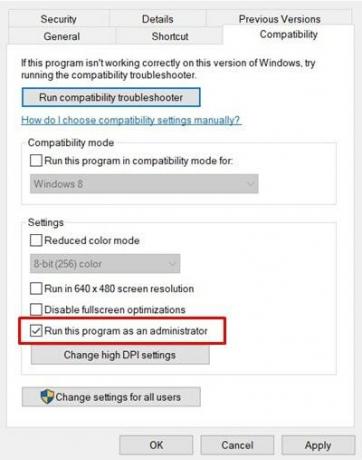
- Dešiniuoju pelės mygtuku spustelėkite „Discord“ EXE failą ir pasirinkite Ypatybės.
- Tada eikite į skyrių Suderinamumas ir pasirinkite Vykdyti šią programą kaip administratorius.
- Spustelėkite Taikyti, tada spustelėkite Gerai. Dabar patikrinkite, ar jis išsprendžia neveikiančią nesantaiką ir „Rainbow Six Siege“.
2 taisymas: patikrinkite perdangos būseną
Turėtumėte įsitikinti, kad „Discord“ perdangos funkcija tikrai įjungta. Jei tai ne tas atvejis, būtinai atsiras problemų, susijusių su perdanga. Taigi atlikite toliau nurodytus veiksmus ir įjunkite perjungiklį, jei jis išjungtas:
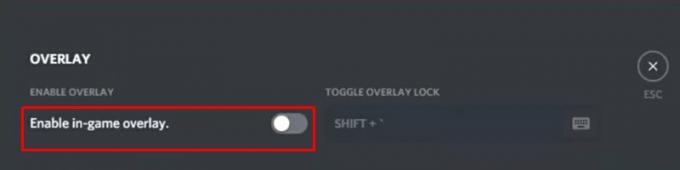
Skelbimai
- Paleiskite „Discord“ programą ir eikite į „User Settings“.
- Kairiojoje meniu juostoje slinkite iki perdangos parinkties.
- Galiausiai perjunkite parinktį Įgalinti žaidimo perdangą.
- Pažiūrėkite, ar neveikia „Discord“ ir „Rainbow Six Siege“ neveikianti problema.
3 taisymas: pridėkite „Rainbow Six Siege“ prie nesantaikos žaidimų veiklos
Jei nepridėjote vaivorykštės apgulties prie nesantaikos žaidimų veiklos skilties, pastaroji gali nesugebėti išsiaiškinti tolesnių veiksmų.
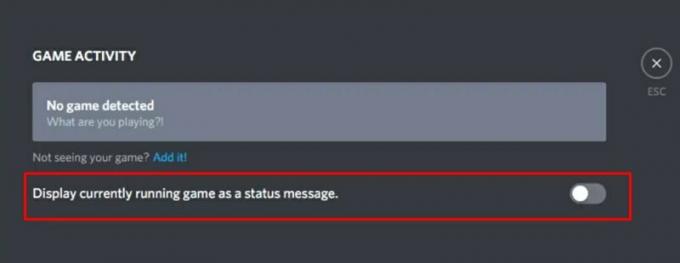
- Taigi paleiskite „Discord“ savo kompiuteryje ir eikite į „User Settings“.
- Tada kairėje meniu juostoje pasirinkite parinktį Žaidimo veikla.
- Įgalinkite perjungiklį „Rodyti šiuo metu vykdomą žaidimą kaip būsenos pranešimą“.
- Dabar turėtumėte pamatyti mygtuką Pridėti, spustelėkite jį.
- Meniu pasirinkite „Rainbow Six Siege“ ir spustelėkite Pridėti žaidimą.
Kai tai bus padaryta, „Discord“ ir „Rainbow Six Siege“ neveikianti problema galėjo būti išspręsta. Jei ne, tada pateikite keletą kitų būdų, kuriuos galite išbandyti.
4 taisymas: įjunkite aparatūros pagreitį
„Discord“ aparatinės įrangos greitinimo funkcija naudoja GPU, kad programa veiktų sklandžiau. Įjungus šią funkciją dažniausiai išsprendžiamos pagrindinės našumo problemos. Ir šiuo atveju tai galėtų duoti palankių rezultatų.
Skelbimai
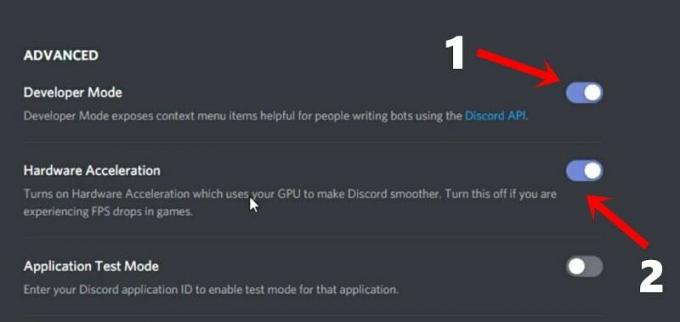
- Taigi paleiskite „Discord“ programą savo kompiuteryje ir eikite į „User Settings“.
- Slinkite išvaizda (skiltyje Programos ir nustatymai).
- Įgalinkite kūrėjo režimo parinktį.
- Tai turėtų parodyti kitą meniu, įgalinti aparatūros pagreitį iš jo.
- Pažiūrėkite, ar tai išsprendžia neveikiančią nesantaiką ir „Rainbow Six Siege“.
5 taisymas: pakeiskite „Rainbow Six Siege VSync“
Visiškai išjungus „VSync“ funkciją, gali atsirasti FPS lašai ir nesustabdomi mikro mikčiojimai. Panašiai, jei nustatysite aukštą „VSync“ santykį, tai gali sukelti keletą ekrano problemų. Taigi pusiausvyros taškas yra tada, kai „VSync“ yra nustatytas į 1, kuris tada sinchronizuoja vaizdus su monitoriaus atnaujinimo dažniu. Štai kaip galima pakeisti šį nustatymą:
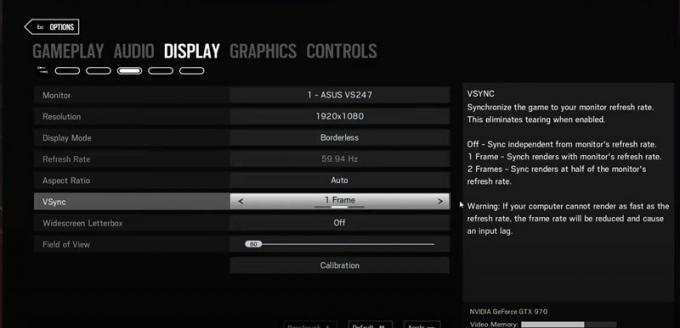
- Paleiskite „Rainbow Six Siege“ savo kompiuteryje ir spustelėkite viršutiniame dešiniajame kampe esančią piktogramą Nustatymai
- Išskleidžiamajame meniu pasirinkite Parinktys. Eikite į skyrių Rodyti ir slinkite iki parinkties VSYnc.
- Nustatykite jį į 1 ir spustelėkite Taikyti. Uždarykite žaidimą ir paleiskite jį iš naujo, nesėkmė ir „Rainbow Six Siege“ neveikia.
6 taisymas: nustatykite nesantaiką kaip svarbų
Atsižvelgdama į programos ar programinės įrangos prioritetą, „Windows“ atitinkamai paskirsto išteklius. Nors tai leidžia efektyviai paskirstyti sistemos išteklius, tačiau kartais programai, kuri yra žemesnėje rinkimo eilėje, norint tinkamai veikti, gali prireikti perteklinių sistemos išteklių. Tas pats gali būti ir su nesantaika. Šiuo atžvilgiu galite rankiniu būdu pakeisti programos prioritetą į Aukštą:
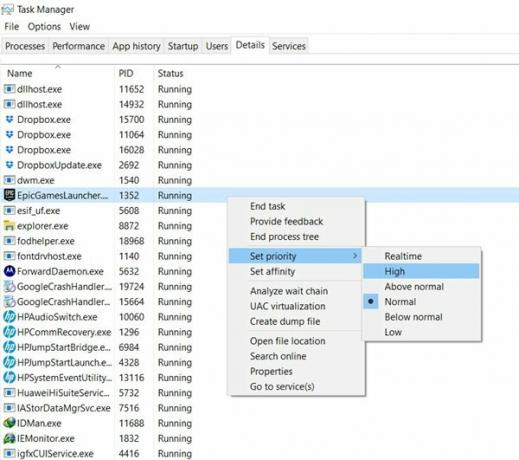
- Paleiskite „Windows“ užduočių tvarkyklę naudodami sparčiųjų klavišų kombinacijas „Ctrl“ + „Shift“ + „Esc“.
- Tada eikite į išsamią informaciją ir slinkite iki nesantaikos paslaugų.
- Jei matote daugiau nei vieną nesantaikos paslaugą, tada dešiniuoju pelės mygtuku spustelėkite tą, kuri sunaudoja maksimalų išteklių.
- Meniu pasirinkite „Nustatyti prioritetą“ ir nustatykite jį į Aukštą.
- Atlikę iš naujo paleiskite kompiuterį ir patikrinkite, ar jis išsprendžia neveikiančią nesantaiką ir „Rainbow Six Siege“ problemą.
7 taisymas: Apribokite FPS
Žaidimo vykdymas didesne FPS, nei sugeba jūsų kompiuteris, gali neigiamai paveikti bendrą žaidimą. Taigi rekomenduojama apriboti FPS, kurį galima padaryti iš žaidimo konfigūracijos failo taip:
- Atidarykite „File Explorer“ ir eikite į žaidimo diegimo katalogą.
- Ten turėtumėte pamatyti aplanką su raidinėmis ir skaitmeninėmis simbolių eilutėmis.
- Dešiniuoju pelės mygtuku spustelėkite jį ir pasirinkite Atidaryti naudojant> Užrašų knygelė.
- Dabar slinkite į skyrių [Rodyti] ir nustatykite FPSLimit reikšmę į 75.
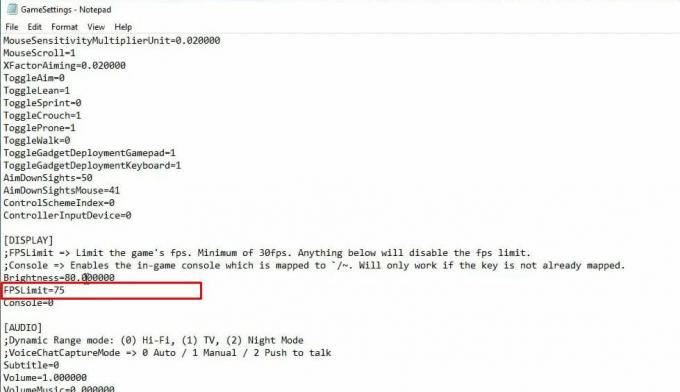
- Išsaugokite jį ir uždarykite failą. Dabar dešiniuoju pelės mygtuku spustelėkite jį ir pasirinkite Ypatybės.
- Dalyje „Atributai“ įgalinkite tik skaityti ir spustelėkite Taikyti> Gerai. Viskas. Dabar klausimas ištaisytas.
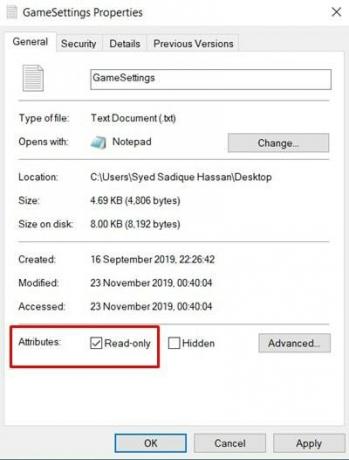
Tuo mes baigiame vadovą, kaip išspręsti neveikiančią nesantaikos ir „Rainbow Six Siege“ problemą. Mes pasidalijome septyniais skirtingais taisymais. Praneškite mums komentare, kuris paaiškino jūsų sėkmę. Apibendrinant, štai keletas „iPhone“ patarimai ir gudrybės, Kompiuterio patarimai ir gudrybėsir „Android“ patarimai ir gudrybės kad turėtumėte patikrinti ir jūs.

![Kaip įdiegti „Stock ROM“ „Movic Hero 8“ [Firmware Flash File / Unbrick]](/f/badd5f5964baf3c8afbf67211f5f8915.jpg?width=288&height=384)
![Kaip įdiegti „Stock ROM“ SKG AD-574 [„Firmware Flash File“]](/f/3cb7a59b8ff04d0b4e598635b7e9bbec.jpg?width=288&height=384)
![Kaip įdiegti „Stock ROM“ „LK-Mobile A76“ [Firmware Flash File / Unbrick]](/f/d2fdb6eb1e6b3c07c466f752c040403e.jpg?width=288&height=384)